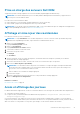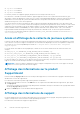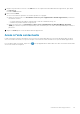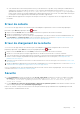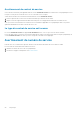Users Guide
Résolution des échecs de connexion SSL
Un échec de connexion SSL peut survenir si votre système ne possède pas le certificat requis installé à partir de l'autorité de
certification racine émettrice, GTE CyberTrust Global Root. Tous les certificats Dell sont émis depuis cette autorité de
certification.
1. Cliquez sur Outils > Options Internet.
La boîte de dialogue Options Internet s'affiche.
2. Cliquez sur l'onglet Contenu, puis sur Certificats.
La boîte de dialogue Certificats s'affiche.
3. Cliquez sur l'onglet Autorités de certification racine de confiance.
4. Effectuez un défilement pour vérifier si GTE CyberTrust Global Root est répertorié dans les colonnes Attribué à et
Attribué par.
Si GTE CyberTrust Global Root n'est pas répertorié, vous devez installer les certificats requis. Consultez la section
Exportation du certificat racine et Installation du certificat racine.
Exportation du certificat racine
Vous pouvez réaliser les étapes suivantes pour exporter le certificat racine disponible sur Dell.com.
1. Dans Internet Explorer, allez à https://dell.com.
2. Si la page Erreur de certificat : navigation bloquée s'affiche, cliquez sur Continuer sur ce site Web (non
recommandé).
3. À l'invite Souhaitez-vous afficher uniquement le contenu de la page Web qui a été transmis correctement ?, cliquez
sur Oui.
4. Dans la barre d'adresses, cliquez sur l'icône Rapports de sécurité .
5. Cliquez sur Afficher les certificats.
La fenêtre Certificat s'affiche.
6. Cliquez sur Détails.
7. Cliquez sur Copier dans un fichier.
L'Assistant Importation du certificat s'affiche.
8. Cliquez sur Suivant.
9. Dans la page Exportation du format de fichier, cliquez sur Suivant.
10. Dans la page Fichier à exporter, cliquez sur Parcourir.
La fenêtre Enregistrer sous s'affiche.
11. Naviguez jusqu'à l'emplacement où vous souhaitez enregistrer le fichier du certificat.
12. Saisissez un nom de fichier et cliquez sur Enregistrer.
13. Dans la page Exportation du format de fichier, cliquez sur Suivant.
14. Cliquez sur Terminer.
L'état de l'exportation s'affiche.
15. Cliquez sur OK.
Installation du certificat racine
Vous pouvez réaliser les étapes suivantes pour installer le certificat racine sur le serveur sur lequel est installé SupportAssist.
● Vous êtes connecté avec le compte d'utilisateur au moyen duquel SupportAssist a été installé.
● Assurez-vous d'avoir les privilèges administrateur.
● Assurez-vous que le service SupportAssist est en cours d’exécution.
● Vous avez exporté le fichier du certificat. Consultez la section Exportation du certificat racine.
Pour résoudre les problèmes de connexion SSL, vous devez installer les certificats root suivants dans les dossiers appropriés de
l'utilisateur actuel et de l'ordinateur local.
48
Dépannage